
IdeaPad Flex 550のレビューが知りたい。
こんな悩みありませんか?
今回はLenovoの人気機種『IdeaPad Flex 550』を、レビューしていきたいと思います。
少し前のモデルよりも丸みがなくなっており、見た目やスペックも変更が多くありました。

それではレビューしていきたいと思います。
IdeaPad Flex 550の外観レビュー
外観
まずはIdeaPad Flex 550の外観から紹介していきます。

全体的にシルバーの、落ち着いた雰囲気です。
男性、女性どちらでも違和感なく使うことができ、少し前のモデルよりもカクカクした見た目になりました。


ヒンジ部分は360度開ける仕様のため、少し大きく目立ちます。

電源ボタンは横にあるインターフェイスにまとめられていて、スッキリした印象。
押して電源をオンにすると、ランプが付きます。

左側にはHDMIやアダプターを接続する部分です。アダプターについてはこちらでさらに詳しく紹介しています。

閉じた状態。こうしてみると少しゴツい印象があります。
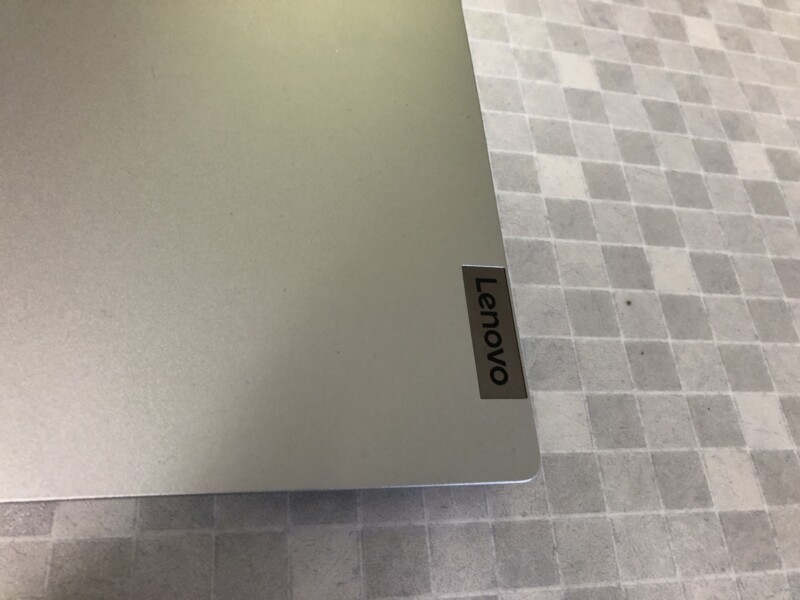
毎度思うのですが、このLenovoのロゴがない方がスッキリして好みです。

裏面です。
大きな排気口があります。

IdeaPad Flex 550のネジは星型で、メモリなどを交換する場合は専用のドライバーが必要。
キーボード

キーボードは特に使いにくいというわけではありませんが、個人的にはもう少し押し込み感が強いほうがリズムよく打てるので好みです。

バックスペースキーが隣と近く、押し間違いがありそう。

ThinkPadはキーボードの『コントロール(Ctrl)』と『ファンキー(Fn)』が、入れ替わっていますが、IdeaPadは一般的な配置です。


キーボードの左右にはスピーカーがありますが、音を大きくすると音割れてが発生します。イヤホンで聞くぶんには問題ないので、あまり気にしないですが‥。

指紋センサーが付いていてセキュリティ面も安心です。IdeaPad Flex 550は、暗証番号の覗き見も未然に防ぐことができます。
IdeaPad Flex 550のインターフェイス

- 1. USB 3.0
- 2. 4-in-1メディアカードリーダー
- 3. 電源ボタン
- 4. 電源コネクタ
- 5. HDMI
- 6. USB3.0 Type-C (PD 対応)
- 7. マイクロフォン/ヘッドフォン・コンボ・ジャック
IdeaPad Flex 550のインターフェイスは、必要最低限の仕様です。普段使う文にはこれで十分。
さらにUSBポートなどを増やしたい人は、ハブや周辺機器を足して補うこともできます。
IdeaPad Flex 550の画面をレビュー
画面

画面はタッチパネル仕様なので、グレアタイプに。
グレアタイプは色が鮮やかに映る反面、背景などの反射が気になる人も多いようです。
写真のように、背景がはっきりと写ります。
内側カメラ


カメラを使わないときに物理的にレンズを隠せるシンクシャッターがついています。シンクシャッターの切り替えは、下の写真のつまみを爪で移動させます。
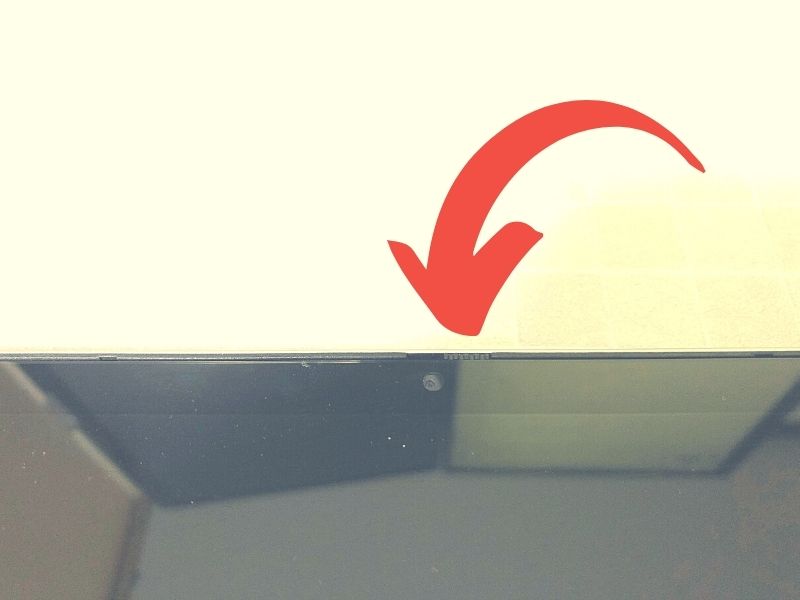
IdeaPad Flex 550のアダプターをレビュー

アダプターは専用のポートを使用します。USB type-Cだと便利なのですが、価格を安くするためには仕方ない仕様です。

65wのアダプターは、比較的スリムでした。持ち運びにも気にならないサイズ。

IdeaPad Flex 550レビュー まとめ
今回はIdeaPad Flex 550の外観やインターフェイスなどを、お借りした機種を使って詳しく紹介させていただきました。
IdeaPad Flex 550の値段も、比較してみましたが、
- アマゾン→85,980円
- 公式サイト→67,045円
と、公式サイトの方が1万円以上やすかったです。
さらに公式サイトでは選べるスペックが多かったので、IdeaPad Flex 550を買うなら迷わず公式サイトがいいと思います。
Lenovo機種を買うときに使えるお得なクーポンを、【最安クーポン】限定レノボeクーポンでお得に買物をしましょうで紹介していますのでぜひ参考にしてみてください。

ここまで読んでいただきありがとうございます!










コメント